Comment bloquer la mise à jour de macOS Catalina
Apple semble avoir fait un Microsoft. Le nouveau macOS Catalina pose problème à de nombreux utilisateurs. La décharge de la batterie semble être au premier plan de ces problèmes, mais il y a aussi le fait que Catalina ne prend pas en charge les applications 32 bits et il y en a encore beaucoup. De nombreuses applications populaires n'ont pas encore publié de version 64 bits et bien que ce ne soit pas la faute d'Apple, cela incite toujours les utilisateurs à rester sur Mojave. Voici comment vous pouvez bloquer la mise à jour de macOS Catalina.
Bloquer la mise à jour de macOS Catalina
Cette méthode bloquera toutes les mises à jour marquées comme mises à jour «Catalina». Cependant, si Apple publie des mises à jour pour Mojave, vous les obtiendrez toujours.
Ouvrez l'application Terminal et exécutez la commande suivante. Vous serez invité à saisir le mot de passe administrateur. Une fois que vous l'avez fait, la commande retournera quelles mises à jour ont été bloquées avec succès.
sudo / usr / sbin / softwareupdate --ignore "macOS Catalina"

Lorsque vous êtes prêt à mettre à jour, vous pouvez débloquer macOS Catalina en exécutant la commande suivante. Vous devrez à nouveau saisir le mot de passe administrateur. La commande renverra une liste des mises à jour qui sont bloquées et macOS Catalina ne sera pas répertorié cette fois.
sudo / usr / sbin / softwareupdate --reset-ignored
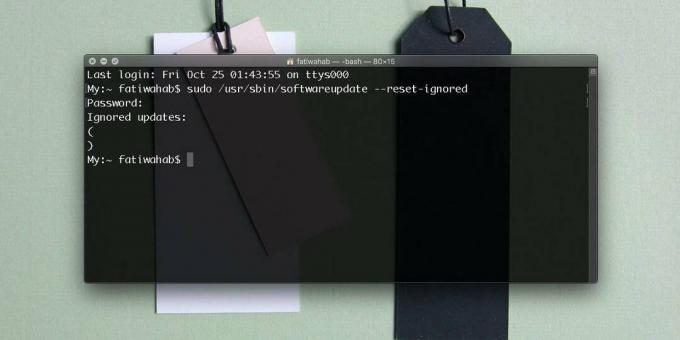
Après avoir exécuté la commande ci-dessus, vous pouvez ouvrir les Préférences Système et rechercher les mises à jour. La nouvelle mise à jour sera détectée et vous pourrez l'installer.
La commande mettra un blocage dur sur la mise à jour. Il n'est pas difficile de l'annuler, mais si vous cherchez quelque chose de plus simple, vous pouvez mettre un blocage progressif sur les mises à jour des Préférences Système.
Ouvrez les Préférences Système et cliquez sur Mise à jour logicielle. Cliquez sur le bouton "Avancé" et dans le panneau qui apparaît, vous pouvez désactiver quelques options qui empêcheront macOS de rechercher des mises à jour. Désactivez l'option "Rechercher les mises à jour", ainsi que l'option "Télécharger les nouvelles mises à jour lorsqu'elles sont disponibles". Vous pouvez décocher la case "Installer les fichiers de données système et les mises à jour de sécurité", mais ce n'est pas une bonne idée. Vous ne voudrez peut-être pas la grosse mise à jour des fonctionnalités qu'est Catalina, mais vous ne devriez pas bloquer les mises à jour de sécurité, quoi qu'il arrive.

Apple a déjà publié une mise à jour de Catalina qui résout certains de ses problèmes initiaux, mais les utilisateurs semblent toujours avoir du mal avec. Il y aura plus de mises à jour à suivre et une fois qu'il y aura une mise à jour qui résout votre problème particulier, vous pouvez mettre à jour vers Catalina.
Il y a toujours le problème de Applications 32 bits bien que. Apple ne les autorisera pas à revenir sur macOS, vous devrez donc attendre la mise à jour ou trouver des applications alternatives 64 bits.
Chercher
Messages Récents
10 meilleurs panneaux de préférences Mac OS X gratuits
Les applications dominent sans aucun doute l'écosystème d'Apple lor...
Gardez les applications d'arrière-plan en cours d'exécution lorsque vous verrouillez ou mettez votre Mac en veille
Lorsqu'un Mac se met en veille de lui-même ou lorsque vous le mette...
Convertissez simultanément plusieurs vidéos en différents formats sur Mac
Les convertisseurs vidéo sont parmi les applications les plus utile...



